软件产品

政企采购
软件产品

政企采购
想要让你的PDF文档看起来更加专业和个性化吗?那么给每页添加一个独特的页脚是一个不错的选择!不知道如何实现这一功能?别担心,下面就为你详细介绍如何在PDF打印的时候添加页脚,让你的文件焕然一新。让我们一起来看看吧!
如果您对软件/工具使用教程有任何疑问,可咨询问客服:s.xlb-growth.com/0UNR1?e=QsjC6j9p(黏贴链接至微信打开),提供免费的教程指导服务。
之前我们分享了如何在PDF文档中添加页眉,今天我们来教大家如何在PDF中添加页脚。本次分享将使用福昕PDF编辑器进行操作指导,全程免费教学。希望大家能够认真学习。接下来,让我们开始学习如何给PDF文档添加页脚吧,赶快加入我们吧。
福昕PDF编辑器是福昕公司最著名的PDF编辑工具之一,几乎所有我们常见的PDF文件操作都可以通过这款工具轻松实现。比如,你可以用它来编辑PDF文件、合并或拆分PDF文件、转换PDF格式、添加或删除水印等等。接下来,我将介绍如何在PDF文件中添加页脚。

点击【快速打开】按钮,即可快速进入页面。
首先,您需要下载并安装【福昕PDF编辑器】,然后双击打开软件开始使用。接着,点击页面上的【快速打开】选项,将您想编辑的PDF文档导入到编辑器中。
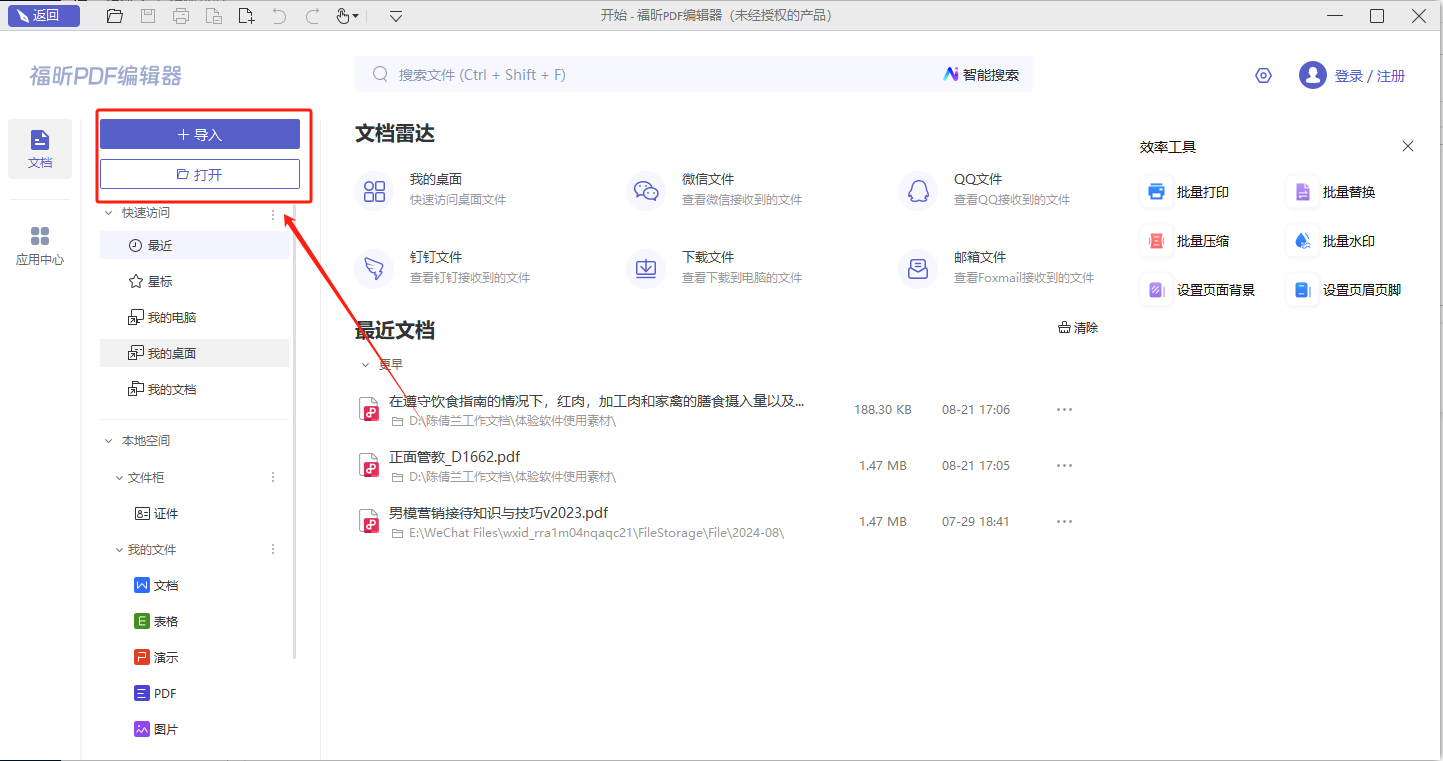
在文档的底部添加页脚是一个很好的习惯,可以让读者更容易地找到相关信息。页脚通常包括文档的标题、作者、日期等内容,有助于提高文档的专业性和可读性。通过添加页脚,可以使文档更加完整,给人留下良好的印象。
在工具栏上点击【页面管理】,然后找到【页面标记】一栏。接着点击【页眉/页脚】图标,再选择【添加】选项。
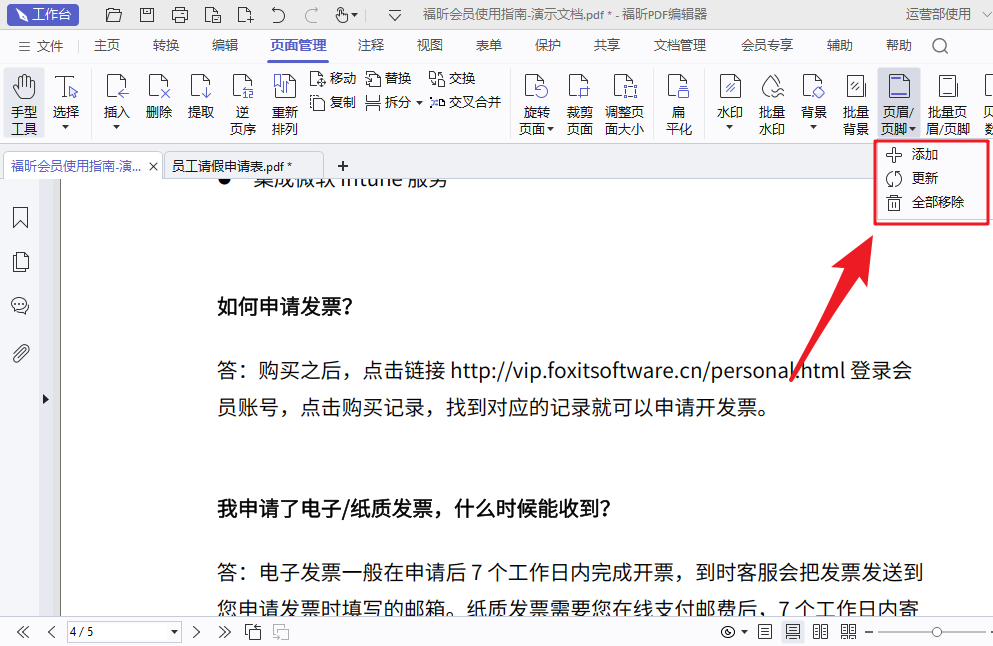
将文件以PDF格式保存。将文档保存为PDF格式,可以确保文档的格式在不同设备上都能够保持一致,并且不会因为不同的操作系统或软件版本而产生兼容性问题。通过保存为PDF格式,还可以有效地保护文档内容不被篡改或更改。
完成添加页眉后,记得保存修改后的PDF文档。点击【文件】,选择【另存为】,就像下图所示一样。记得操作哦,小伙伴们。
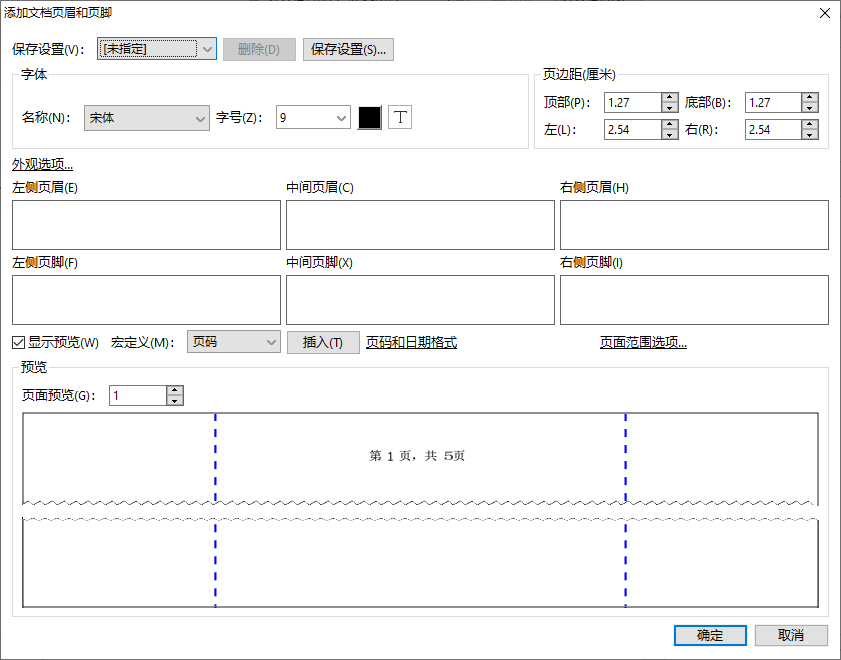
如何为PDF文件添加页脚?这是许多朋友经常问到的问题,尤其是当他们看到其他PDF文档中有页脚时。那么在PDF文件中插入页脚是一项复杂的任务吗?实际上,在PDF文件中加入页脚并不困难,只需要简单的几个步骤即可完成。赶紧学习一下吧,小伙伴们。

点击【快速打开】按钮,即可快速进入页面。
首先,需要下载并安装一款PDF阅读器软件,然后双击打开程序开始使用。接着,点击页面上的“快速打开”按钮,将想要阅读的PDF文档导入到软件中即可开始阅读。
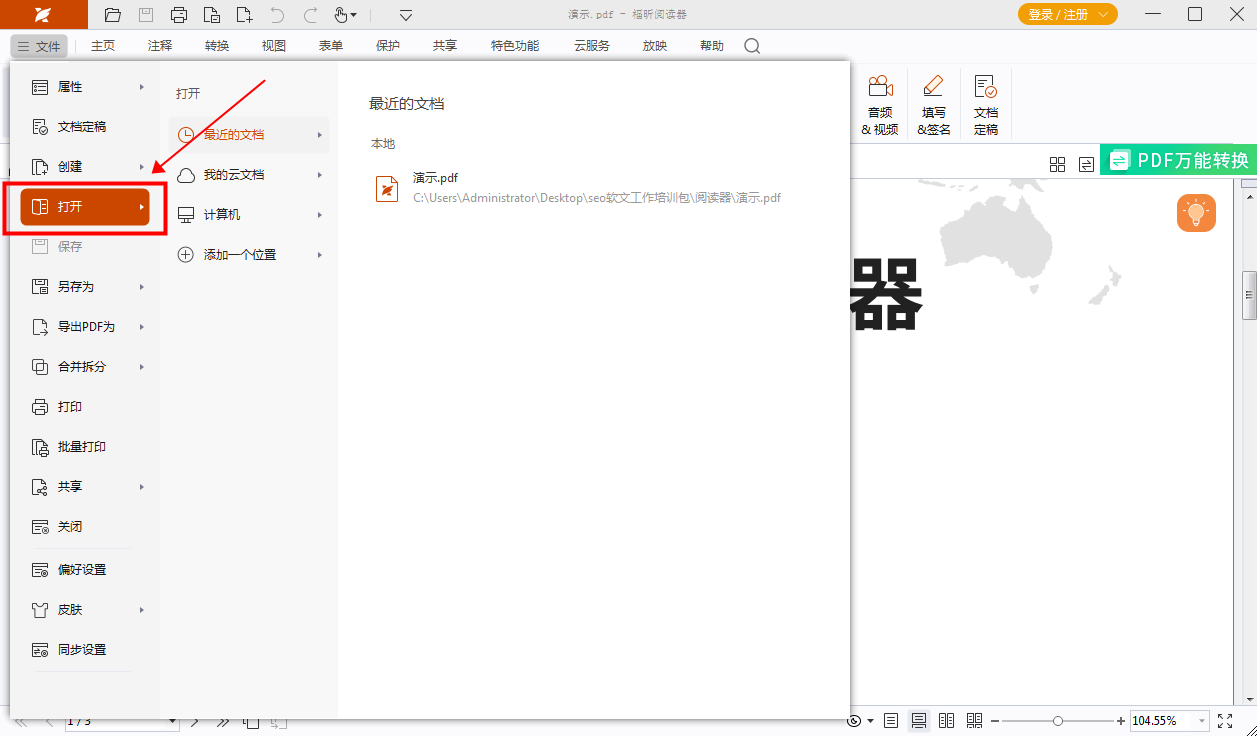
在文档的底部添加页脚是非常重要的。页脚通常包括页码、日期、作者或公司信息等内容。通过添加页脚,可以使文档看起来更专业,并且方便读者查看相关信息。要添加页脚,可以在页面底部插入一个文本框,然后在其中输入需要显示的内容。确保页脚的字体大小和格式与文档的整体风格一致,这样可以提升整体的视觉效果。
点击工具栏上的【特色功能】,找到【页眉/页脚】图标,并点击。接着选择下拉菜单中的【添加】选项。
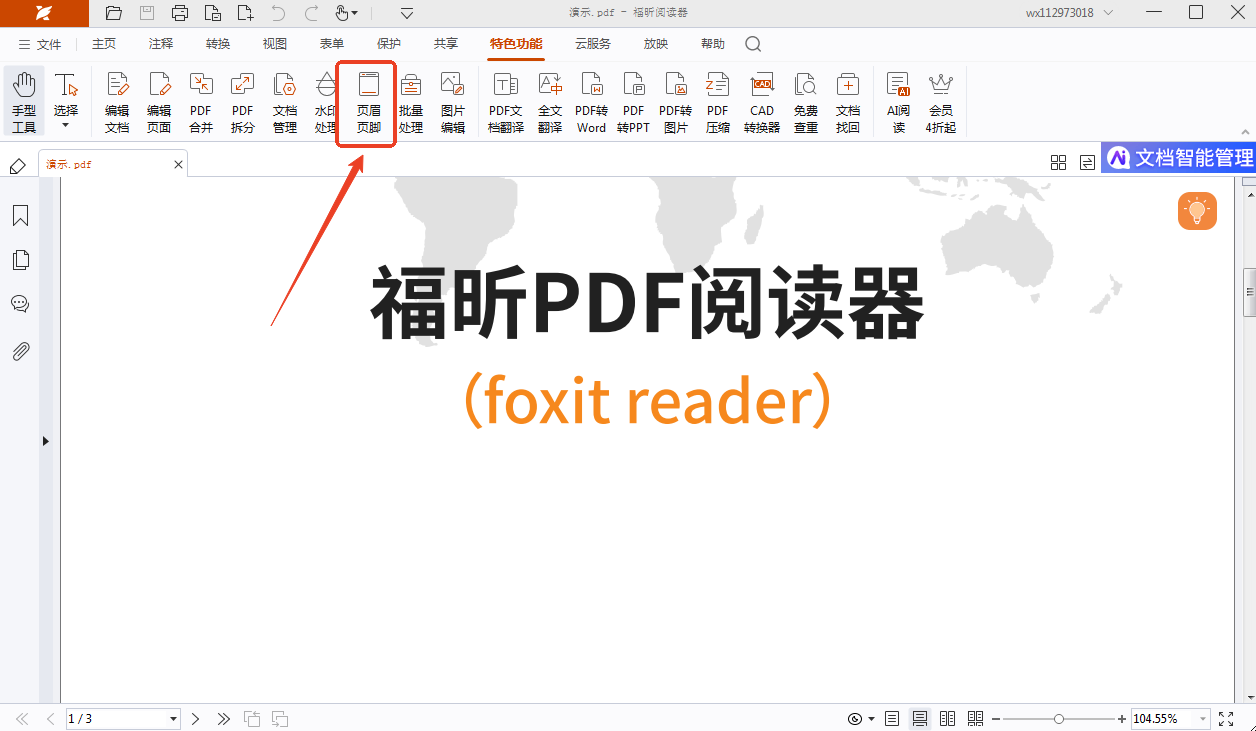
PDF文档和word文档一样,都可以在页面上添加页眉页脚。对于想要了解如何在PDF中添加页眉页脚的朋友们,千万不要错过下面小编即将分享的方法。使用福昕PDF编辑器MAC版,您可以轻松地为PDF文档添加页眉页脚,如果您还没有尝试过这个功能,赶快来看看吧。

在页面上点击【快速打开】按钮。
首先,下载并安装【福昕PDF编辑器MAC版】,然后双击打开程序。接着,点击页面上的【快速打开】按钮,将需要编辑的PDF文档添加到编辑器中。
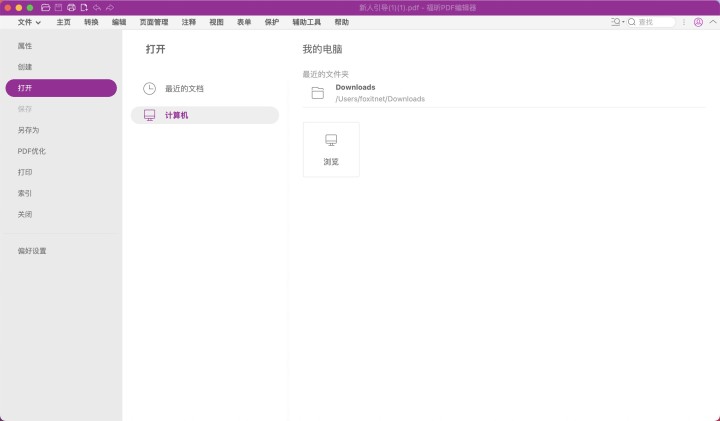
在文档的底部添加页脚是一种很常见的操作,可以帮助读者更好地理解文件的结构和内容。页脚通常包括页码、日期、作者等信息,有助于提供更多背景信息。通过添加页脚,可以使文档看起来更加专业和有条理。
在工具栏上找到【页面管理】,进入【页面标记】一栏,点击【页眉/页脚】图标,接着选择【添加】来进行操作。
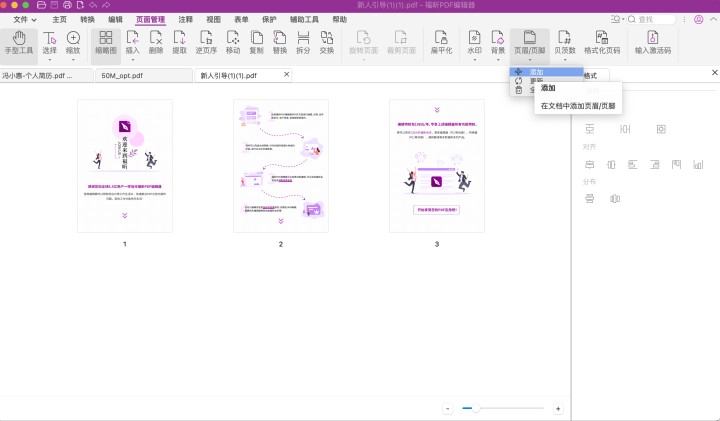
将文件保存为PDF格式。将文档另存为PDF文件,以便于在不同设备上进行查看和共享。
完成添加页脚后,别忘了点击菜单栏的【文件】,然后选择【另存为】来保存已经编辑好的PDF文档,就像下图所示一样。
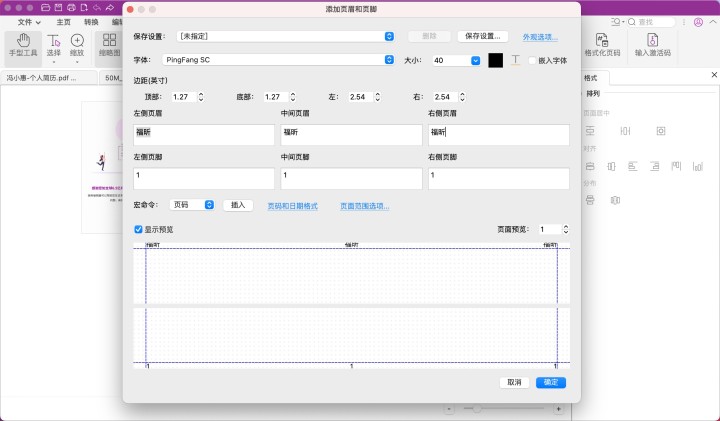
在福昕PDF编辑器中,添加页脚是非常简单的。用户只需打开所需编辑的PDF文件,点击工具栏上的“插入”选项,选择“页脚”功能,然后在弹出的设置框中输入要添加的页脚内容即可。用户可以自定义页脚的格式、字体、大小和位置,以满足不同的需求。通过此工具添加页脚,使得PDF文档更加专业和易于识别,提高了文档的整体质量。
本文地址:https://www.foxitsoftware.cn/company/product/12875.html
版权声明:除非特别标注,否则均为本站原创文章,转载时请以链接形式注明文章出处。